Jak nainstalovat macOS Sonoma je jeden z nejčastějších dotazů, které nám v posledních minutách chodí do mailů, potažmo zpráv na Facebooku a Instagramu. Odpověď na tuto otázku naštěstí velmi dobře známe a v následujících řádcích vám na ní odpovíme.
Jak nainstalovat macOS Sonoma
Pokud jste měli ve svém zařízení z dřívějška nainstalovaný vývojářský profil, nová beta OS by vám měla být k dispozici. Pokud tomu tak není, stačí udělat toto:
- Přihlaste se na stránkách Apple Developer svým Apple ID
- Potvrďte vše potřebné v čele s licenčními podmínkami a tak podobně. Nemějte obavy, vše je zdarma. Přihlašujete se totiž jen do portálu Apple Developer, nikoliv do Apple Developer Programu. Ten stojí standardně 99 dolarů ročně, avšak oproti pouhému přihlášení se do portálu Apple Developer vám nabízí mnohem víc.
- Jakmile jste přihlášení a máte vše potvrzené, odejděte z prohlížeče a otevřete na Macu Nastavení
- Pokračujte do sekce Obecné a zde zapněte možnost Aktualizace betaverzí.
- Jakmile tak učiníte, měli byste mít na výběr z macOS 14 Developer Beta, macOS 13 Public Beta a macOS 13 Developer Beta.
- Zvolte macOS 14 Developer Beta a nainstalujte jí tak, jak jste zvyklí instalovat jakékoliv aktualizace.
Letos je tomu vůbec poprvé, co se Apple odhodlal ke zpřístupnění vývojářských beta verzí de facto všem uživatelům zcela zdarma jen za podmínky přihlášení do jeho vývojářského portálu. Až doposud totiž platilo, že bylo potřeba za stahování vývojářských bet zaplatit výše zmíněný poplatek 99 dolarů ročně, což mnozí jablíčkáři obcházeli právě stahováním různých vývojářských profilů na internetu. Zprvu se zdálo, že se tomu pokusí Apple zamezit navázáním beta testování přímo na Apple ID, avšak nyní po aktualizaci nabídky Apple Developer Programu a přihlášení se do Developer portálu je vidět, že udělal pravý opak.
Vývojářskou verzi instalujete čistě na vlastní nebezpečí a magazín Letem světem Applem nenese žádnou zodpovědnost za ztrátu dat či zničení zařízení.
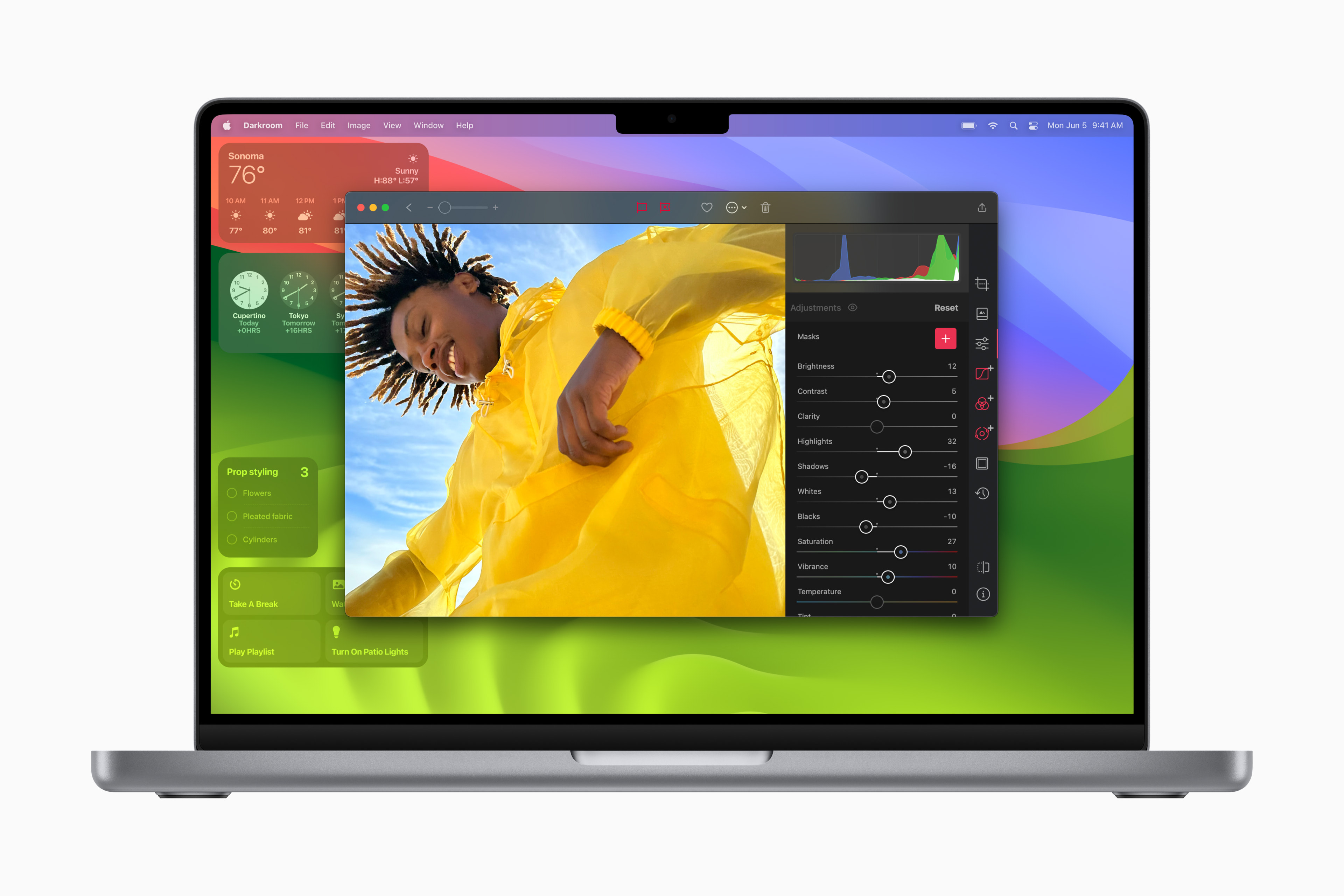
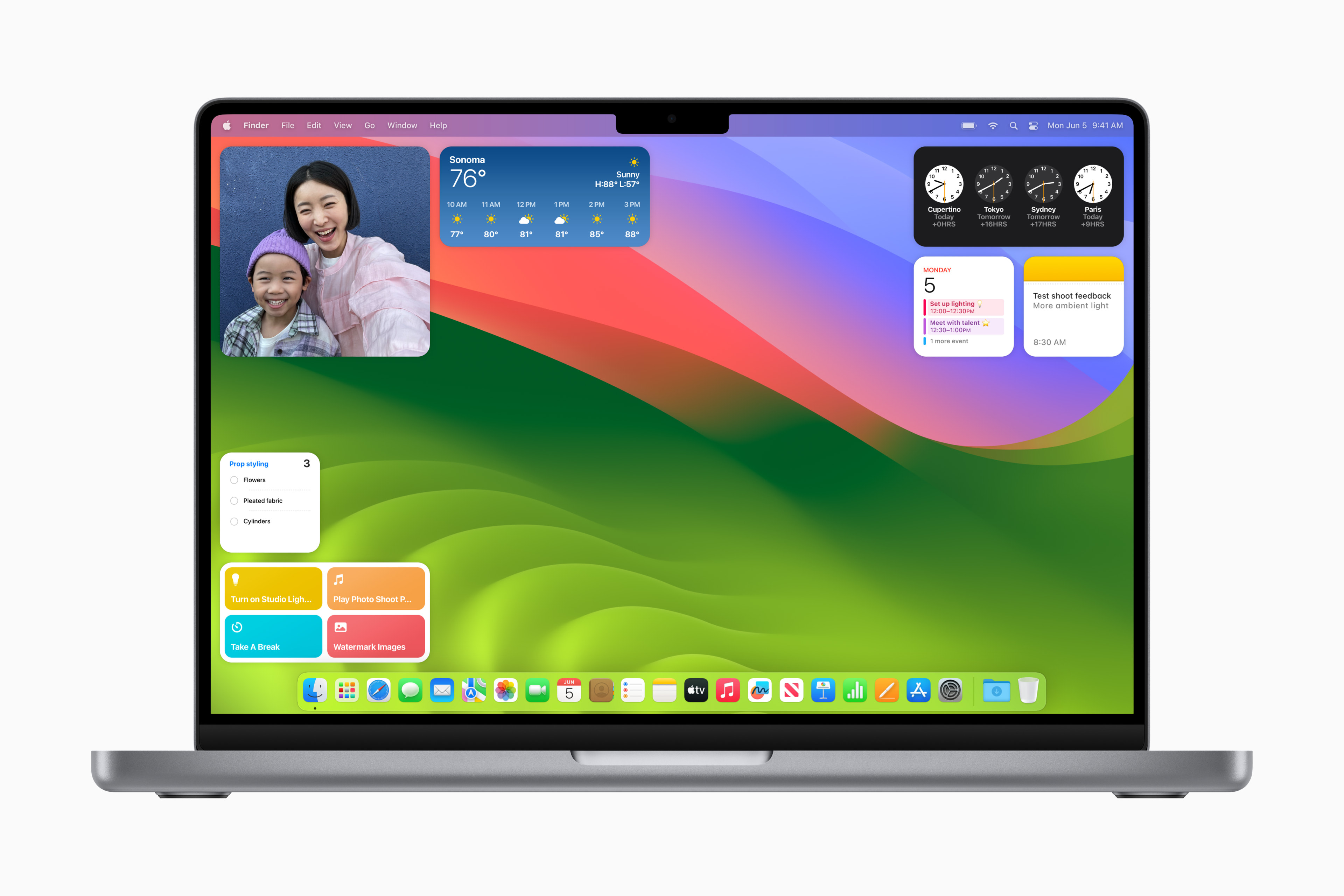
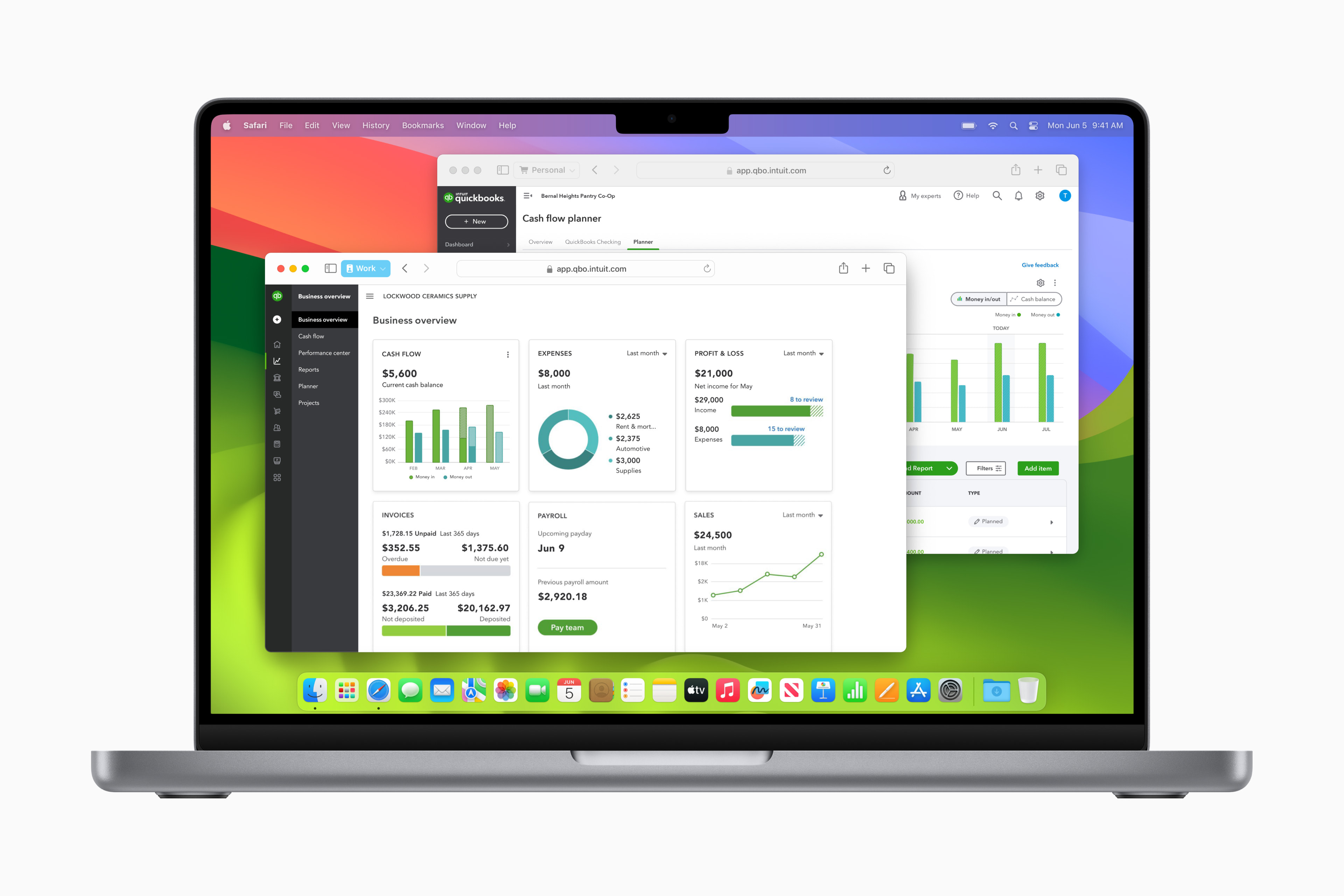
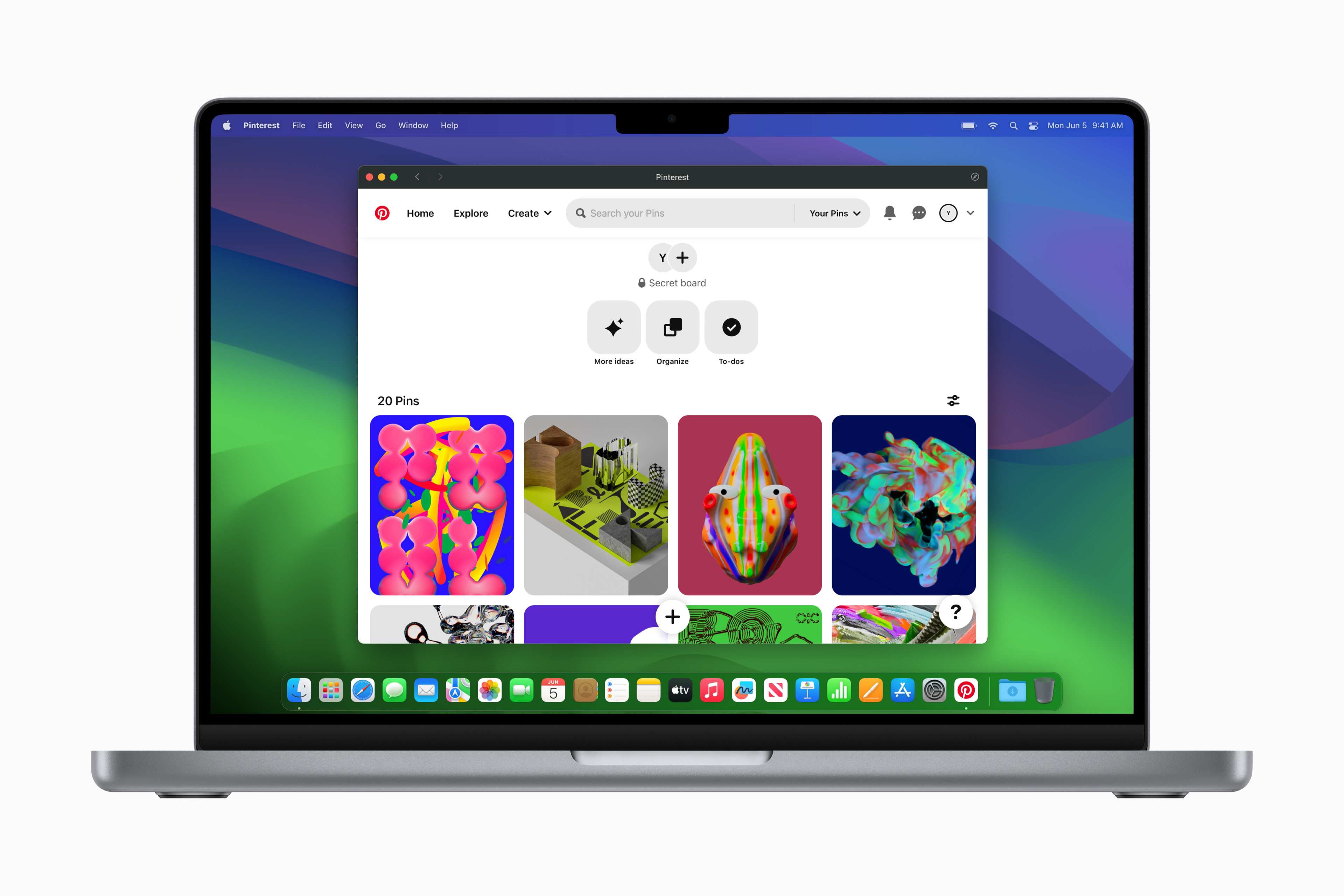
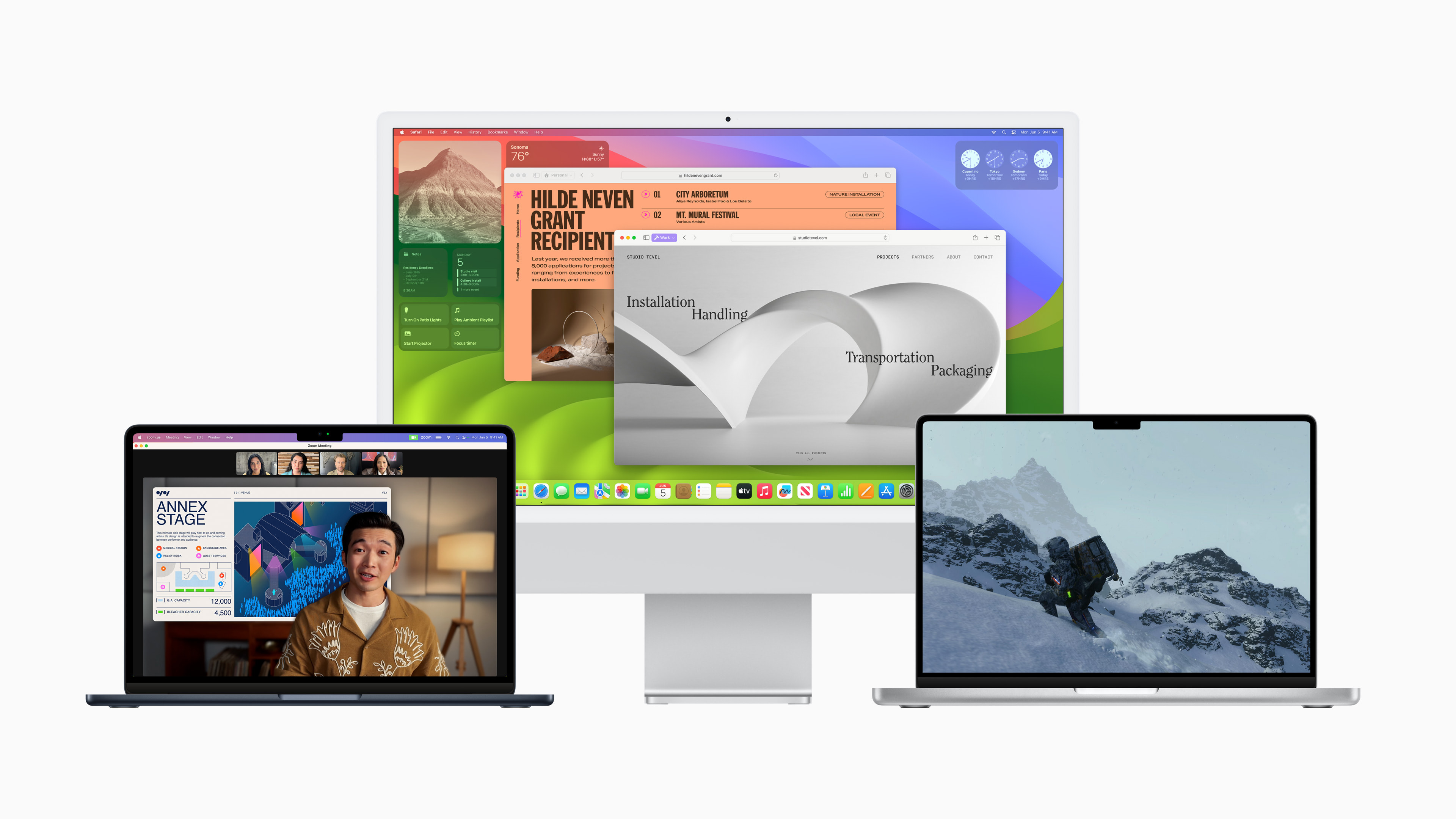



Apple chvalim za tento pocin i kdyz sam v poslednich letech cekam na oficialni verzi, popr na neketere posledni bety.